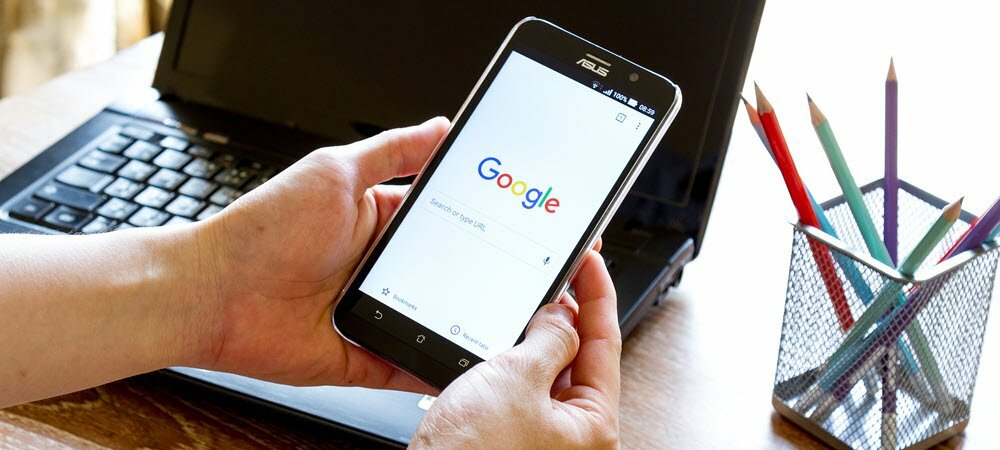Jak zastavit vyskakovací panel widgetů ve Windows 11
Microsoft Windows 11 Hrdina / / April 03, 2023

Naposledy aktualizováno dne

Zatímco se porota zabývá tím, jak Microsoft zachází s widgety na hlavním panelu, každý může souhlasit s tím, že musí zastavit desku s vyskakovacími widgety ve Windows 11.
Společnost Microsoft obsahuje panel widgetů v levém dolním rohu hlavního panelu ve Windows 11. Stejně jako většina funkcí ve Windows, někteří uživatelé to považují za užitečné, zatímco jiní ne.
Jedno nastavení, na kterém se všichni shodnou, není ideální, je výchozí chování panelu widgetů. Ke spuštění nemusíte klikat na ikonu Widgety. Místo toho je nastaveno, aby se otevřelo, když kurzor najede na ikonu. To je nepříjemné, protože to narušuje váš pracovní postup.
Dobrá zpráva je, že to můžete změnit. Zde je návod, jak zastavit spuštění vyskakovací desky widgetů v systému Windows 11 pomocí ukazatele myši.
Jak zastavit panel widgetů ve Windows 11
The Deska s widgety tlačítko je v levém dolním rohu hlavního panelu a zobrazuje místní povětrnostní podmínky. Obsahuje ikonu počasí, a když na ni umístíte ukazatel, spustí se s nejnovějšími zpravodajskými kanály v několika různých kategoriích.
Možná to budete chtít použít, ale zároveň vám to přijde otravné. Když najedete kurzorem na jeho ikonu, deska se spustí a překáží všemu, na čem právě pracujete.
Chcete-li zabránit zobrazení vyskakovacího panelu widgetů, když na něj umístíte kurzor:
- Najeďte myší na ikonu widgetu nebo použijte Klávesa Windows + W klávesovou zkratkou jej spustíte.
- Klikněte na svůj ikona profilu v pravém horním rohu otevřete nastavení widgetů.
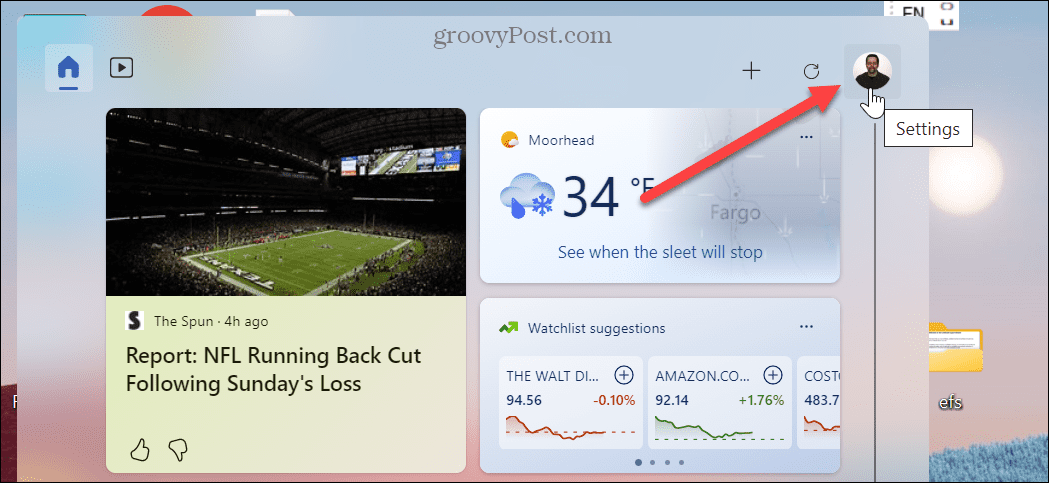
- Po otevření nabídky přepněte přepínač Zobrazit widgety při najetí myší přepnout na Vypnuto pozice.
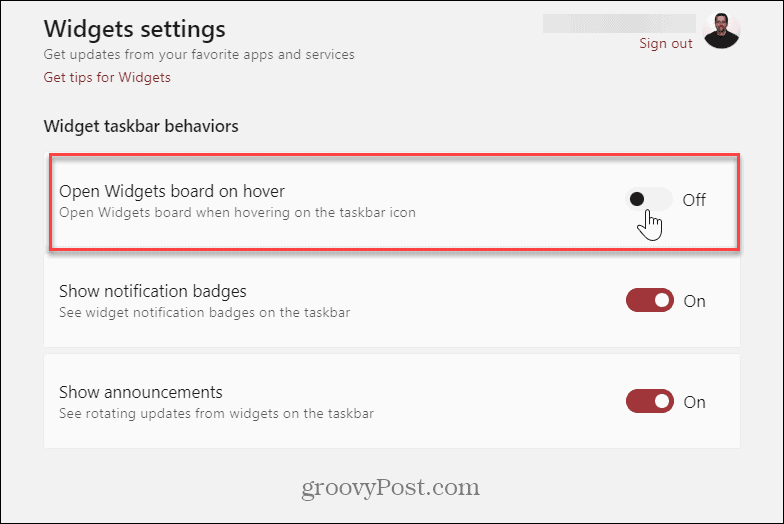
Když jste v části Nastavení widgetů, můžete také chtít tuto funkci vypnout Zobrazit odznak widgetu pro zastavení upozornění na hlavním panelu a vypnutí Zobrazit otočení widgetu zabránit aktualizacím z widgetů na hlavním panelu.
Po vypnutí těchto nastavení bude deska Widgets stále přístupná, ale méně otravná. Vypnutí nastavení vám umožní dělat věci bez rušivých widgetů, ale přesto k nim budete mít přístup, kdykoli budete chtít, kliknutím nebo použitím Klávesa Windows + W.
Méně rušivé funkce systému Windows
Ikona Widgety (a další) je kontroverzní, protože jde o „funkci“, o kterou nikdo nežádal. Můžete to však méně rušit tím, že zapnete přepínač. Když máte koleno hluboko ve zprávě nebo tabulce, vyskakující deska brání vašemu pracovnímu postupu. Zejména na notebooku s citlivým touchpadem.
Pokud už to nechcete vidět, můžete deaktivovat widget počasí, takže se již nezobrazuje na hlavním panelu. Pokud ještě nepoužíváte Windows 11, žádný strach. Můžete zakázat Widget Novinky a zájmy ve Windows 10F. Jmenuje se to jinak, ale ve Windows 10 je to pro mnoho uživatelů stejně nepříjemné.
Na hlavním panelu můžete chtít změnit další nastavení, např zobrazující ikony přetečení rohu a jak vyrobit k dispozici více místa na hlavním panelu Windows 11. Podívejte se také na další tipy na přizpůsobení hlavního panelu.
Jak najít kód Product Key Windows 11
Pokud potřebujete přenést svůj produktový klíč Windows 11 nebo jej jen potřebujete k provedení čisté instalace operačního systému,...
Jak vymazat mezipaměť Google Chrome, soubory cookie a historii prohlížení
Chrome odvádí skvělou práci při ukládání vaší historie procházení, mezipaměti a souborů cookie za účelem optimalizace výkonu vašeho prohlížeče online. Její postup...